Huawei HUAWEI MediaPad T3 User Manual Page 1
Browse online or download User Manual for Unknown Huawei HUAWEI MediaPad T3. Huawei MediaPad T3 [de] [en] [fr] [nl]
- Page / 71
- Table of contents
- BOOKMARKS
- MediaPad 1
- Inhoudsopgave 2
- Hulp ontvangen 4
- Juridische kennisgeving 4
- Voorwoord 5
- Het uitpakken van uw apparaat 6
- Aan de slag 10
- Scherm en display 11
- Beheer van startschermen 12
- Berichtenpaneel en statusbalk 14
- Modus voor gesplitst scherm 15
- Bewegingsgebaren gebruiken 17
- Oogcomfortmodus 17
- Weergave-instellingen 18
- Netwerk en delen 20
- Bluetooth 23
- Beveiliging en back-up 25
- Bestandsbeheer 27
- Bestanden beveiligd opslaan 28
- Contactpersonen en e-mail 30
- Uw QR-code delen 31
- Contactpersonen beheren 32
- Contactpersonen delen 33
- Contactgroepen 33
- Een e-mailaccount toevoegen 34
- E-mails verzenden 35
- E-mails beantwoorden 35
- Kiezer verbergen 37
- Backspace 37
- Een noodoproep plaatsen 38
- Een bericht verzenden 39
- Een bericht beantwoorden 40
- Agenda en notitieblok 41
- Een notitie maken 42
- Notities beheren 42
- Muziek en video 44
- Muzieknummers verwijderen 45
- Een video afspelen 45
- Camera en galerij 46
- Audionotities 47
- Een foto bewerken 47
- 1 Open Galerij 48
- Video's bewerken 50
- Tabletbeheer 51
- Virusscanner 52
- 1 Open Klok 54
- Dubbele klok inschakelen 55
- Stopwatch 55
- Geluidsrecorder 56
- De systeemtaal wijzigen 58
- De invoermethode wijzigen 58
- Tekst bewerken 58
- Vliegtuigmodus 59
- De datum en tijd instellen 60
- Locatietoegang inschakelen 60
- OTA-updates 61
- Productinformatie bekijken 62
- Toegankelijkheidsfuncties 63
- 1 Open Instellingen 64
- Persoonlijke gegevens en 67
Summary of Contents
MediaPadT3Gebruikershandleiding
Verbinding maken met mobiele dataVoordat u mobiele data gaat gebruiken, moet u zorgen dat uw een dataplan met uw providerhebt afgesloten om bovenmatig
Scherm en displayStartschermInfo over het startschermGebruik het startscherm voor toegang tot uw apps en widgets. Statusbalk: Geeft meldings- en statu
Aanraken en vasthouden: Aanraken en het doelgebiedvan het scherm minimaal 2 seconden vasthouden. Houdbijvoorbeeld een leeg gebied op het startschermaa
Startschermen verwijderen1 Knijp op het startscherm twee vingers samen om de startscherm-editor te openen.2 Raak op een leeg scherm aan om het te ve
Het standaard startscherm instellen1 Knijp op het startscherm twee vingers samen om de startscherm-editor te openen.2 Raak bovenaan een startscherm
Gegevens synchroniseren Synchronisatie misluktSnelkoppelingsschakelaars gebruiken voor toegang tot instellingenGebruik snelschakelaars om veelgebruikt
De Recente toets gebruiken om de modus voor gesplitst scherm in te schakelenOpen een app die de modus voor gesplitst scherm ondersteunt en houd dan
Bewegingsgebaren gebruikenBewegingsgebaren maken het gemakkelijker om uw apparaat te bedienen.Spraakoproepen worden niet ondersteund op tablets met al
Veeg vanaf de statusbalk omlaag. Raak aan om alle snelkoppelingsschakelaars weer tegeven en wissel dan de -schakelaar. De timer configurerenConfigu
Schuif verslepen om lettergrootte aan te passenAanraken om letters te verkleinenAanraken om letters te vergrotenDe schermrotatie-instellingen configur
InhoudsopgaveVoorwoordHet uitpakken van uw apparaatDe SIM-kaart en microSD-kaart plaatsen 2Uw apparaat opladen. 2Aan de slagInitiële configuratie 5Ver
Netwerk en delenMobiele gegevens gebruikenMobiele gegevens worden niet ondersteund op tablets met alleen Wi-Fi.Mobiele data inschakelenVoordat u mobie
2 Raak Meer > Tethering en draagbare hotspot aan.3 Raak Draagbare Wi-Fi-hotspot aan en schakel de hotspot in.4 Raak Wi-Fi-hotspot configureren aan.
Voordat u Bluetooth-tethering gebruikt, koppelt u uw apparaat met de apparaten waarop umobiel internet wilt gebruiken. Raadpleeg Verbinding met andere
Verbinding met andere apparaten maken viaBluetoothBluetooth inschakelen en paren met andere apparaten1 Ga naar Instellingen.2 Tik op Bluetooth en sch
3 Selecteer ACCEPTEREN in het pop-upvenster van het ontvangende apparaat om hetverzoek tot bestandsoverdracht te accepteren. Open het berichtenpaneel
Beveiliging en back-upBack-up maken en gegevens herstellenEen back-up van gegevens maken naar een microSD-kaartl Niet alle apparaten ondersteunen micr
1 Open Back-up.2 Raak Back-up > USB-opslag > Volgende aan.3 Selecteer de gegevens waarvan u een back-up wilt maken en raak Back-up aan. Voer al
BestandsbeheerMappen makenHoud uw apparaat georganiseerd door het aanmaken van mappen voor uw bestanden.1 Open Bestanden.2 Raak Interne opslag aan op
4 Kies het doelarchief. De geselecteerde bestanden worden gecomprimeerd tot een zip-bestand, dat automatisch van een naam wordt voorzien.Als u een arc
l Overschakelen naar een andere kluis: Raak in de kluis Instellingen > Omschakelentussen kluizen aan. Volg de instructies op het scherm om een ande
Bellen 33Een oproep beantwoorden of weigeren 35Een bericht verzenden 35Een bericht beantwoorden 36Agenda en notitieblokWereldwijde vakanties bekijken
Contactpersonen en e-mailEen visitekaartje makenMaak een visitekaartje om uw contactgegevens snel te delen. U kunt uw contactgegevens delendoor de QR-
Het aantal contactpersonen dat u op uw apparaat kunt opslaan, hangt af van de groottevan het interne geheugen op uw apparaat. Het aantal SIM-kaartcont
2 Raak > Importeren/Exporteren > Importeren uit opslag aan.3 Selecteer een of meer .vcf-bestanden en raak vervolgens OK aan.Contactpersonen ex
Contactgeschiedenis verwijderenVerwijder belrecords en sms-berichten per contactpersoon om uw privacy te beschermen.1 Open Contacten.2 Selecteer een
2 Raak Groepen aan.3 Open een groep onder Slimme groepen en raak dan aan om een groepsbericht teverzenden of om een groepse-mail te verzenden.Een
4 Volg de instructies op het scherm voor het configureren uw account. Het systeem maaktautomatisch verbinding met de server en controleert uw instelli
Snelle antwoorden configureren: Raak > Instellingen aan. Selecteer een account enraak Snelle reacties aan om een snel antwoord te maken of bewerk
Oproepen en berichten (Van toepassingop geselecteerde modellen)BellenIntelligent kiezenVul in het belscherm de naam of initialen of het nummer van een
2 Tik op het zoekvenster en vul de naam of initialen in van de persoon die u wilt bellen.3 Tik op het nummer van de contactpersoon.Bellen vanuit het t
Een oproep beantwoorden of weigerenDruk, wanneer u een oproep ontvangt, op de volumeknop om de beltoon te dempen.Ga als volgt te werk als het scherm i
Productinformatie bekijken 58Toegankelijkheidsfuncties 59Hulp ontvangenPersoonlijke gegevens en gegevensbeveiligingJuridische kennisgevingInhoudsopgav
1 Open Berichten.2 Tik in de lijst met berichten op .3 Selecteer het veld voor de ontvanger en voer de naam of het telefoonnummer van decontactperso
Agenda en notitieblokWereldwijde vakanties bekijkenSchakel wereldwijde vakanties in om de informatie over nationale vrije dagen voor verschillendeland
Een notitie maken1 Open Kladblok.2 Raak aan en voer uw notitie in. Tekst bewerkenTag toevoegenNotitie opslaanNotitie bewerkenNotitie sluitenTaak to
l In de lijst met notities raakt u de zoekbalk aan en voert u een of meerdere trefwoorden in.l Veeg op het startscherm omlaag om de zoekbalk weer te g
Muziek en videoMuziek beluisterenU kunt kiezen om te luisteren naar uw favoriete lokale nummers .1 OpenMuziek.2 U kunt vervolgens muziek afspelen die
Muzieknummers verwijderenVerwijder ongewenste muzieknummers om opslagruimte vrij te maken.1 Open Muziek.2 Raak Alle nummers aan.3 Ga naar het tabblad
Camera en galerijFoto's en video-opnamesZelfontspannerGebruik een zelfontspanner om uzelf in foto's op te nemen.1 Open Camera. Veeg op het s
l Raak aan om de opname te stoppen. Raak aan om verder te gaan met deopname.l Raak aan om de huidige scène als foto op te slaan.5 Raak om de o
1 Open Galerij.2 Raak een afbeelding aan om deze op volledig scherm weer te geven. In de volledigeschermweergave, raak aan om de foto-editor te ope
l Een filter toevoegen: Raak aan en selecteer het gewenste filter.l Kleuren accentueren: Tik op en selecteer een deel van de foto om de kleur teac
VoorwoordLees deze handleiding aandachtig voordat u het apparaat gebruikt.Alle afbeeldingen en illustraties in dit document zijn alleen bedoeld ter in
Video's bewerkenEen video bewerkenSelecteer hoogtepunten uit video's en sla ze op als afzonderlijke bestanden. Lengte van bijgesneden videoW
TabletbeheerPrestaties optimaliserenGebruik Telefoonbeheer om uw apparaat sneller te laten werken en de prestaties teoptimaliseren.Open Tabletbeheer e
Open Tabletbeheer. Raak resterend aan en veeg op het scherm omhoog. U kunt:l Raak Details van batterijverbruik aan om gedetailleerde statistische geg
Raak aan. U kunt:l Schakel Cloud-scan in om uw apparaat te scannen met behulp van de meest recenteantivirus-database. Voor toegang tot de online dat
ToolsKlokAlarmen beherenStel een alarm in om wakker te worden of u aan belangrijke afspraken te herinneren.Open Klok. Vanaf het tabblad Alarm kunt u h
ThuistijdStad toevoegenMijn stedenDatum, tijd en eigen tijdzone instellenDubbele klok inschakelenUw apparaat geeft standaard de netwerktijd weer. Scha
Terwijl de stopwatch loopt, raakt u om rondjes te tellen. Veeg omhoog over de timerin het midden van het scherm om uw ronde-informatie te bekijken.3
l De afspeelmodus wijzigen: Schakel tussen Oorstuk en Luidspreker.Wanneer de recorder-app geluid op de achtergrond opneemt, gebruikt u de controller i
Systeemfuncties en -instellingenDe systeemtaal wijzigen1 Open Instellingen.2 Raak Geavanceerde instellingen > Taal en invoer aan.3 Raak Taal aan en
De geplakte tekst blijft in het klembord beschikbaar totdat u andere inhoud knipt ofkopieert.l Tekst delen: Selecteer de tekst die u wilt delen en ra
Het uitpakken van uw apparaatDe SIM-kaart en microSD-kaart plaatsenl De SIM-kaartsleuf ondersteunt alleen nano-SIM-kaarten. Neem contact op met uw pro
Niet alle apparaten ondersteunen microSD-kaarten.1 Open Instellingen.2 Raak Geheugen en opslag aan om informatie met betrekking tot uw interne opslag
l Alleen GPS gebruiken: vereist geen verbinding met het internet. Schakel deze functie inom het mobiele gegevensgebruik te beperken.De nauwkeurigheid
l Het gebruik van ongeautoriseerde software van derden voor het bijwerken van uwapparaat kan uw apparaat onbruikbaar maken of uw persoonlijke gegevens
ToegankelijkheidsfunctiesTalkBack inschakelenTalkBack biedt hoorbare aanwijzingen en bijschriften om visueel gehandicapte gebruikers bij testaan. Als
Een item openen: Raak een deel van het scherm twee keer met één vinger aan om uw selectieuit de vorige stap te bevestigen. Als u bijvoorbeeld Instelli
1 Open Instellingen.2 Raak Geavanceerde instellingen > Toegankelijkheid > Kleurcorrectie aan en schakelKleurcorrectie in.3 Raak Correctiemodus
Hulp ontvangenLees de Snelstartgids die bij uw apparaat wordt meegeleverd.Raak Instellingen > Over de telefoon > Juridische informatie aan om de
Persoonlijke gegevens engegevensbeveiligingHet gebruik van bepaalde functies of applicaties van derden op uw apparaat kan ertoe leiden datuw persoonli
Juridische kennisgevingCopyright © Huawei Technologies Co., Ltd. 2017. Alle rechten voorbehouden.Het is niet toegestaan onderdelen van deze handleidin
van deze software en applicaties van derden gebruik maken en is niet verantwoordelijk ofaansprakelijk voor de functies van de software en toepassingen
Een lader gebruiken om uw apparaat op te ladenSluit uw apparaat aan op een stopcontact met behulp van de door de fabriek meegeleverdelader en USB-kabe
Import- en exportregelgevingKlanten moeten alle toepasselijke export- en importwetten en -regelgeving naleven en zijnverantwoordelijk voor het verkrij
Surf naar http://consumer.huawei.com/en/support/hotline voor een recent bijgewerkt hotline- en e-mailadres in uw land of regio. 903639_01De
l Vermijd het gebruik van uw apparaat terwijl deze wordt opgeladen. U mag uw apparaat of delader niet bedekken.Voor meer informatie over het opladen e
Aan de slagInitiële configuratiel Zorg voordat u uw tablet voor de eerste keer gebruikt dat de SIM-kaart goed is geplaatst.Lees de snelstartgids voor
More documents for Unknown Huawei HUAWEI MediaPad T3

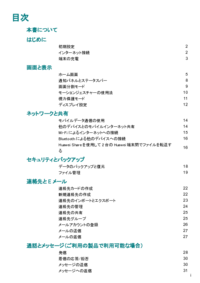


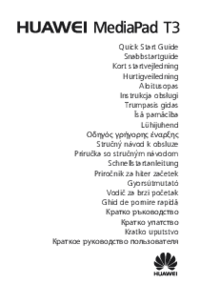



 (28 pages)
(28 pages) (10 pages)
(10 pages)



 (88 pages)
(88 pages) (161 pages)
(161 pages) (199 pages)
(199 pages)

 (112 pages)
(112 pages)







Comments to this Manuals